Folder, menu quick-action, widget, dan sedikit pengaturan bakal dapat membuat navigasi pada handphone Anda menjadi lebih lancar.
Apakah home screen pada handphone Anda penuh disesaki dengan aplikasi, termasuk beberapa aplikasi yang mungkin tidak pernah Anda gunakan? Tentunya, Anda selalu dapat menemukan program yang Anda butuhkan dengan melakukan Search atau melalui asisten, atau dengan menelusuri aplikasi. Namun, akses aplikasi akan bisa lebih cepat jika Anda mengatur Icon milik Anda dalam urutan yang berguna, dan Anda mungkin juga bisa memanfaatkan menu Shortcut dan widget.
Berikut adalah panduan untuk merapikan Home Screen milik Anda.
Audit Aplikasi
Pertama, audit koleksi yang Anda miliki. Sambil merapikannya, Anda juga bisa kembali mendapatkan tambahan storage pada Handphone Anda.
Pada banyak Handphone Android terbaru, termasuk dari Google dan Samsung, Anda dapat melihat semua aplikasi milik Anda yang terdaftar menurut abjad dengan menggesek ke atas dari bagian bawah layar untuk membuka drawer aplikasi. (Tergantung pada versi dan operator dari Handphone Android Anda.)
Di iOS 14 dan yang lebih baru, aplikasi secara otomatis bakal diurutkan berdasar kategori di App Library, yang dapat Anda lihat dengan menggeser secara berulang kali ke arah kiri hingga Anda mencapai layar yang terakhir. Lakukan Tap pada pencarian di bagian atas untuk melihat daftar lengkap atas aplikasi yang telah diinstal.
Bahkan, jika Anda ingin mempertahankan Home Screen yang minimalis, Anda dapat memilih agar aplikasi yang baru diunduh hanya akan muncul di App Library dan bukan di Home Screen; cukup dengan membuka Pengaturan, pilih Home Screen, dan pilihlah preferensi Anda.
Hapus Aplikasi tak Terpakai
Sekarang adalah saatnya untuk membuang aplikasi-aplikasi yang tidak pernah Anda gunakan. Langkah-langkah untuk pengguna Android ini akan bergantung pada Software sistem, tetapi coba tekanlah ke arah bawah dan lakukan Drag pada aplikasi ke Icon Uninstall yang berada di bagian atas layar. Untuk menghapus banyak aplikasi secara sekaligus, bukalah aplikasi Google Play, lakukan Tap pada Icon profil milik Anda yang terdapat di sudut kanan atas, dan pilihlah "Kelola aplikasi & perangkat." Di layar berikutnya, lakukan Tap pada tab Kelola, pilih aplikasi yang ingin Anda hapus, dan lakukan Tap pada Icon tempat sampah yang berada di bagian atas layar.
Anda juga dapat menekan lama pada Icon hingga sebuah menu dimunculkan, pilihlah Info Aplikasi, lalu lakukan Tap pada Hapus Instalasi yang terdapat di halaman informasi aplikasi.
Di iOS 14, tekan lama pada Icon aplikasi untuk membuka sebuah menu dengan opsi hapus. Untuk memukul beberapa aplikasi secara sekaligus, tekan lama pada area kosong yang berada di Home Screen hingga Icon mulai wiggle. Kemudian lakukan Tap pada "-" di sudut setiap aplikasi yang tidak diinginkan, dan konfirmasikanlah.
Untuk mengedit seluruh halaman beranda aplikasi (termasuk menyembunyikan atau membuka halaman), tekan lama pada area kosong yang ada di layar hingga wiggle dimulai, dan lakukan Tap pada deretan titik yang terdapat di bagian bawah untuk membuka layar Edit Halaman.
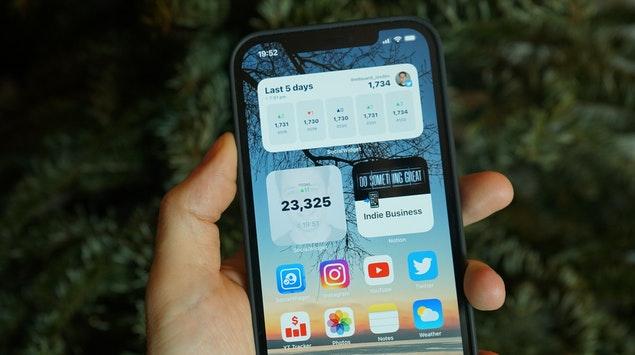
Atur Icon
Ingin mengatur ulang urutan Icon? Termasuk deretan program-program favorit yang terdapat di bagian bawah Home Screen? Di sebagian besar Handphone, cukup lakukan tekan dan tahan jari Anda pada Icon yang ingin Anda pindahkan hingga Anda melihat garis besar pada layar atau Icon yang wiggle, lalu lakukan seret pada Icon menuju ke posisi yang baru.
Di Android dan iOS, Anda juga dapat mengurutkan Icon aplikasi ke dalam folder yang ada di home screen, yang tentunya berguna. Untuk membuat folder aplikasi, cukup lakukan seret pada satu Icon ke arah atas dari Icon lainnya. Lakukan Tap pada Icon folder untuk menamainya. Setelah folder diatur, lakukan seret masuk (atau keluar) pada Icon aplikasi tambahan.
Gunakan Menu Shortcut
Dengan keberadaan beberapa aplikasi, Anda dapat menggunakan fungsi yang populer tanpa membuka program sepenuhnya. Saat Anda menekan lama pada Icon aplikasi di versi terbaru dari sistem Android dan iOS, carilah menu quick actions.
Pada beberapa Handphone Android, Anda dapat menyeret pintasan ini dari menu ke home screen untuk mendapatkan akses yang lebih cepat.
Tambahkan Widget
Widget adalah versi mini dari aplikasi yang menampilkan sedikit informasi. Untuk menambahkan widget di Android 9 dan yang lebih baru, lakukan geser menuju ke home screen yang ingin Anda gunakan, lalu tekan dan tahan jari Anda di area kosong. Saat menu dimunculkan, pilihlah Widget.
Tekanlah jari Anda pada versi widget yang Anda inginkan dan lakukan seret menuju ke home screen; beberapa widget dapat diubah ukurannya dengan menekan Icon dan menyesuaikan garis luarnya. Untuk menghapus widget, tekan lama dan lakukan seret menuju ke area Hapus yang berada di bagian atas layar.
Untuk menambahkan widget di iOS 14 dan yang lebih baru, tekan lama pada aplikasi atau area layar yang kosong hingga Icon wiggle. Lakukan Tap pada tombol Tambah (+) yang terdapat di sudut kiri atas, dan pilihlah widget dari menu.
Untuk menghemat ruang layar, tambahkan Smart Stack atau buat stacks milik Anda sendiri dengan menyeret widget di atas satu sama lain. Untuk mengedit atau menghapus widget, tekan lama pada widget dan pilihlah opsi menu.



